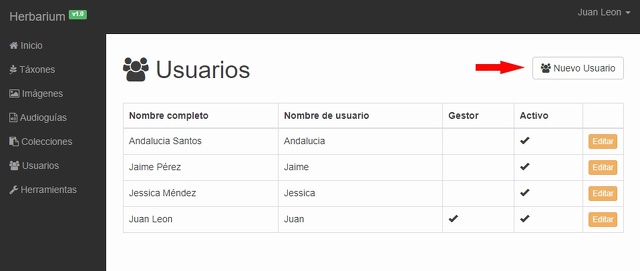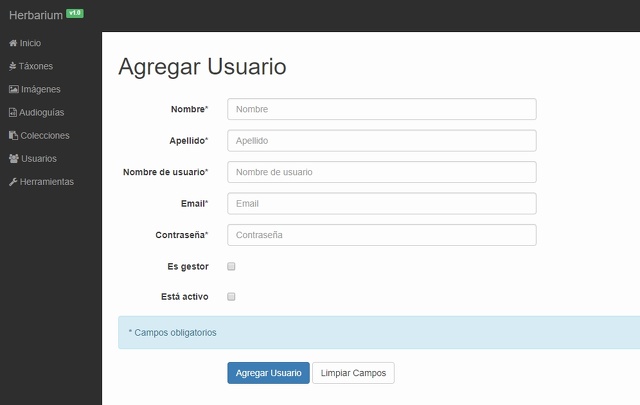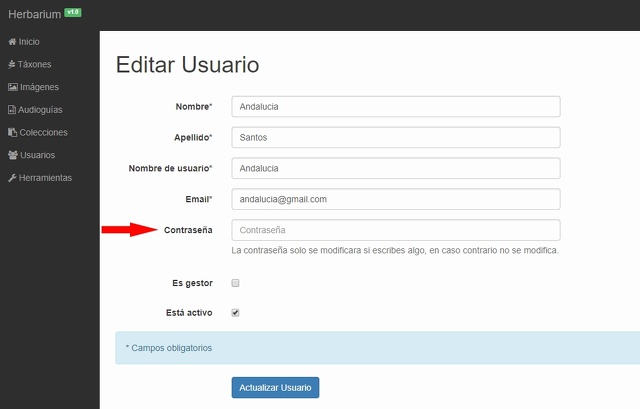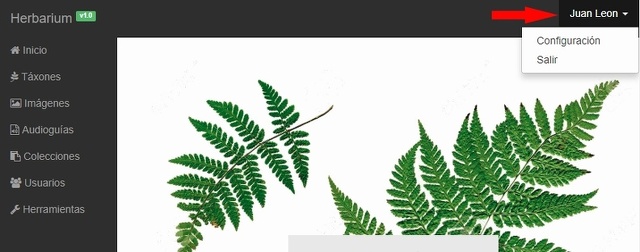Diferencia entre revisiones de «GESTIÓN DE USUARIOS DE HERBARIUM»
(Página creada con «Para comenzar a usar ''Herbarium'' es necesario ser usuario registrado. Un usuario no registrado previamente no podrá acceder en ningún caso. == CÓMO SER USUARIO REGIST...») |
mSin resumen de edición |
||
| (No se muestran 27 ediciones intermedias del mismo usuario) | |||
| Línea 1: | Línea 1: | ||
Para comenzar a usar ''Herbarium'' es necesario ser usuario registrado. Un usuario no registrado previamente no podrá acceder en ningún caso. | Para comenzar a usar ''Herbarium'' es necesario ser usuario registrado. Un usuario no registrado previamente no podrá acceder en ningún caso. | ||
<br><br> | |||
== CÓMO SER USUARIO REGISTRADO == | == CÓMO SER USUARIO REGISTRADO == | ||
Cualquier centro educativo o '''entidad''' interesada en usar la herramienta deberá solicitar a [mailto:botanica@nomenplantor.org botanica@nomenplantor.org] la disposición de una cuenta de usuario con permisos de gestor. El equipo del proyecto NomenPlantor se encargará de que esa persona de la entidad | Cualquier centro educativo o '''entidad''' interesada en usar la herramienta deberá solicitar a [mailto:botanica@nomenplantor.org botanica@nomenplantor.org] la disposición de una cuenta de usuario con permisos de '''gestor'''. El equipo del proyecto NomenPlantor se encargará de que esa persona de la entidad sea dada de alta como tal y, a partir de ese momento, dicho usuario podrá crear tantas cuentas como desee, siempre dentro de la entidad. '''En ningún caso un usuario de una entidad podrá acceder a los datos de ninguna otra entidad que tenga cuentas en ''Herbarium'''''. | ||
{{IMAGENGALLERYTAG|Imagen1=https://galeria2.nomenplantor.org/galleries/herbarium/botanipedia/login/Login.PNG?m=1546492792 |ImagenReducida1=https://galeria2.nomenplantor.org/_data/i/galleries/herbarium/botanipedia/login/Login-sm.PNG?m=1546492792 |Pie1=Formulario para ingresar en ''Herbarium''|Ancho1=640}} | |||
Cualquier usuario que no haya sido registrado previamente por el equipo del proyecto NomenPlantor o por un gestor de la entidad no dispondrá de nombre de usuario ni contraseña válidos y al intentar introducir datos en el formulario de login tendrá el acceso bloqueado. | |||
<br><br> | |||
== REGLAS SOBRE USUARIOS == | == REGLAS SOBRE USUARIOS == | ||
| Línea 12: | Línea 18: | ||
* Un gestor puede hacer que un usuario no gestor lo sea o que un usuario gestor deje de serlo. | * Un gestor puede hacer que un usuario no gestor lo sea o que un usuario gestor deje de serlo. | ||
* Un usuario gestor no puede nunca dejar de ser gestor por sí mismo. Siempre será otro gestor el que haga el cambio. De esta manera siempre quedará, al menos, un usuario gestor en cada entidad. | * Un usuario gestor no puede nunca dejar de ser gestor por sí mismo. Siempre será otro gestor el que haga el cambio. De esta manera siempre quedará, al menos, un usuario gestor en cada entidad. | ||
* Las contraseñas se almacenan en la base de datos de forma encriptada por lo que es imposible recuperarlas. En caso de olvidar una contraseña un usuario gestor se puede encargar de crear una contraseña nueva que luego el propio usuario puede modificar posteriormente. | |||
<br> | |||
== CÓMO GESTIONAR USUARIOS == | == CÓMO GESTIONAR USUARIOS == | ||
No está prevista la eliminación de usuarios. La razón de este comportamiento es evitar algunos problemas como eliminaciones por equivocación o la creación de un número demasiado elevado de usuarios que, con el tiempo, se quedan sin uso. Consideramos que desactivar usuarios existentes es un mejor método que, posteriormente, pueden ser reutilizados para cuentas de nuevos usuarios de la entidad. | |||
=== USUARIO NUEVO === | |||
A continuación se describen los pasos para crear un usuario nuevo. | |||
{{PASO|NumPaso=1|Imagen=https://galeria2.nomenplantor.org/galleries/herbarium/botanipedia/usuarios/Menu_usuarios.jpg?m=1546460073|ImagenReducida=https://galeria2.nomenplantor.org/_data/i/galleries/herbarium/botanipedia/usuarios/Menu_usuarios-sm.jpg?m=1546460073|Texto=Hacemos clic en la opción '''Usuarios''' del menú lateral. | |||
Si no somos usuario con perfil de '''gestor''' la opción no estará visible en el menú.}} | |||
{{PASO|NumPaso=2|Imagen=https://galeria2.nomenplantor.org/galleries/herbarium/botanipedia/usuarios/Pantalla_usuarios-nuevo.jpg?m=1546493787|ImagenReducida=https://galeria2.nomenplantor.org/_data/i/galleries/herbarium/botanipedia/usuarios/Pantalla_usuarios-nuevo-sm.jpg?m=1546493787|Texto=En la ventana de gestión de usuarios disponemos del listado completo de usuarios de la entidad. Con los datos de su '''nombre completo''' y '''nombre de usuario''' podemos consultar si es un usuario '''gestor''' y si está '''activo'''. Además disponemos de un botón para editar los datos del usuario. | |||
Para crear un '''usuario nuevo''' haremos clic sobre el botón de la parte superior de la pantalla.}} | |||
{{PASO|NumPaso=3|Imagen=https://galeria2.nomenplantor.org/galleries/herbarium/botanipedia/usuarios/Formulario_usuario.jpg?m=1546494097|ImagenReducida=https://galeria2.nomenplantor.org/_data/i/galleries/herbarium/botanipedia/usuarios/Formulario_usuario-sm.jpg?m=1546494097|Texto=En este formulario se deben introducir los datos del nuevo usuario: un '''nombre''' y '''apellido''', un '''nombre de usuario''' (que será el que reconozca la aplicación al hacer el login), una dirección de '''email''' y una '''contraseña'''. Por último, se podrán marcar las casillas en las que definimos si se trata de un usuario '''gestor''' y de si está '''activo'''. | |||
Debemos tener en cuenta: | |||
* Todos los campos marcados con un asterisco (*) son obligatorios y no se pueden dejar en blanco. | |||
* La creación de un usuario con un nombre de usuario ya utilizado (puede ser en otra entidad diferente, por lo que no será visible para nosotros) dará lugar a un error en la creación del usuario. | |||
* El formulario que nos permite agregar un usuario es el mismo que nos permitirá editarlo y modificar sus datos posteriormente.}} | |||
=== EDITAR USUARIO === | |||
A continuación se describen los pasos para editar un usuario existente. | |||
{{PASO|NumPaso=1|Imagen=https://galeria2.nomenplantor.org/galleries/herbarium/botanipedia/usuarios/Pantalla_usuarios-editar.jpg?m=1546495247|ImagenReducida=https://galeria2.nomenplantor.org/_data/i/galleries/herbarium/botanipedia/usuarios/Pantalla_usuarios-editar-sm.jpg?m=1546495247|Texto=Hacemos clic en la opción '''Editar''' del usuario que queremos editar.}} | |||
{{PASO|NumPaso=2|Imagen=https://galeria2.nomenplantor.org/_data/i/galleries/herbarium/botanipedia/usuarios/Formulario_usuario-edicion.jpg?m=1546495465|ImagenReducida=https://galeria2.nomenplantor.org/_data/i/galleries/herbarium/botanipedia/usuarios/Formulario_usuario-edicion-sm.jpg?m=1546495465|Texto=El formulario de edición podemos comprobar que es idéntico al de agregar usuario de la sección anterior. No obstante hay algunas diferencias. | |||
Debemos tener en cuenta: | |||
* El campo '''Contraseña''' estará en blanco y sólo se modificará si lo rellenamos con algún contenido. No es obligatorio. | |||
* La modificación de un usuario con un nombre de usuario ya utilizado (puede ser en otra entidad diferente, por lo que no será visible para nosotros) dará lugar a un error en la modificación del usuario. | |||
* Podremos editar nuestro propio usuario (si somos gestores) pero el formulario nos impedirá dejar de ser '''gestor''' o dejar de estar '''activo'''.}} | |||
=== CAMBIO DE CONTRASEÑA === | |||
Cualquier usuario, sea gestor o no, puede cambiar su contraseña fácilmente. | |||
{{PASO|NumPaso=1|Imagen=https://galeria2.nomenplantor.org/galleries/herbarium/botanipedia/usuarios/Menu_usuario.jpg?m=1546496527|ImagenReducida=https://galeria2.nomenplantor.org/_data/i/galleries/herbarium/botanipedia/usuarios/Menu_usuario-sm.jpg?m=1546496527|Texto=Desde cualquier pantalla tenemos acceso al menú de usuario en la parte superior derecha. | |||
Al hacer clic sobre él disponemos de la opción '''Salir''' que nos permite abandonar la aplicación y de la opción '''Configuración''' que nos permite cambiar la contraseña.}} | |||
{{PASO|NumPaso=2|Imagen=https://galeria2.nomenplantor.org/galleries/herbarium/botanipedia/usuarios/Cambiar_password.jpg?m=1546496644|ImagenReducida=https://galeria2.nomenplantor.org/_data/i/galleries/herbarium/botanipedia/usuarios/Cambiar_password-sm.jpg?m=1546496644|Texto=El formulario de cambio de contraseña es muy sencillo. Basta con introducir la contraseña actual y la nueva por duplicado.}} | |||
[[#top|Volver al comienzo del artículo]] | |||
---- | |||
Para volver al menú del tutorial de ''Herbarium'':<br> | |||
[[Botanipedia:HERBARIUM]] | |||
Sitio Web de ''Herbarium'':<br> | |||
https://herbarium.nomenplantor.org | |||
Revisión actual - 16:04 23 feb 2023
Para comenzar a usar Herbarium es necesario ser usuario registrado. Un usuario no registrado previamente no podrá acceder en ningún caso.
CÓMO SER USUARIO REGISTRADO
Cualquier centro educativo o entidad interesada en usar la herramienta deberá solicitar a botanica@nomenplantor.org la disposición de una cuenta de usuario con permisos de gestor. El equipo del proyecto NomenPlantor se encargará de que esa persona de la entidad sea dada de alta como tal y, a partir de ese momento, dicho usuario podrá crear tantas cuentas como desee, siempre dentro de la entidad. En ningún caso un usuario de una entidad podrá acceder a los datos de ninguna otra entidad que tenga cuentas en Herbarium.
Cualquier usuario que no haya sido registrado previamente por el equipo del proyecto NomenPlantor o por un gestor de la entidad no dispondrá de nombre de usuario ni contraseña válidos y al intentar introducir datos en el formulario de login tendrá el acceso bloqueado.
REGLAS SOBRE USUARIOS
- Todos los usuarios pertenecen a una entidad concreta y no pueden cambiar de entidad en ningún caso.
- Un usuario gestor puede crear más usuarios, ya sean gestores o no, siempre dentro del grupo de la entidad a la que esté adscrito.
- Los usuarios normales (no gestores) pueden ingresar en la aplicación con su propia cuenta pero no pueden generar ni modificar cuentas de otros.
- Un gestor puede hacer que un usuario no gestor lo sea o que un usuario gestor deje de serlo.
- Un usuario gestor no puede nunca dejar de ser gestor por sí mismo. Siempre será otro gestor el que haga el cambio. De esta manera siempre quedará, al menos, un usuario gestor en cada entidad.
- Las contraseñas se almacenan en la base de datos de forma encriptada por lo que es imposible recuperarlas. En caso de olvidar una contraseña un usuario gestor se puede encargar de crear una contraseña nueva que luego el propio usuario puede modificar posteriormente.
CÓMO GESTIONAR USUARIOS
No está prevista la eliminación de usuarios. La razón de este comportamiento es evitar algunos problemas como eliminaciones por equivocación o la creación de un número demasiado elevado de usuarios que, con el tiempo, se quedan sin uso. Consideramos que desactivar usuarios existentes es un mejor método que, posteriormente, pueden ser reutilizados para cuentas de nuevos usuarios de la entidad.
USUARIO NUEVO
A continuación se describen los pasos para crear un usuario nuevo.
| PASO 1 | ||
| Hacemos clic en la opción Usuarios del menú lateral.
Si no somos usuario con perfil de gestor la opción no estará visible en el menú. |
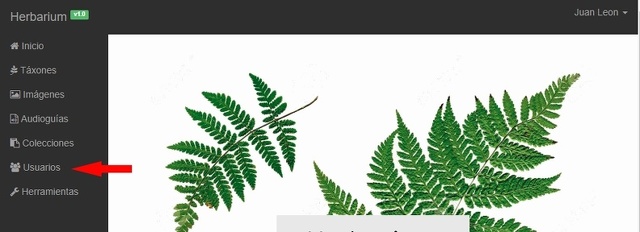
| |
EDITAR USUARIO
A continuación se describen los pasos para editar un usuario existente.
| PASO 1 | ||
| Hacemos clic en la opción Editar del usuario que queremos editar. | 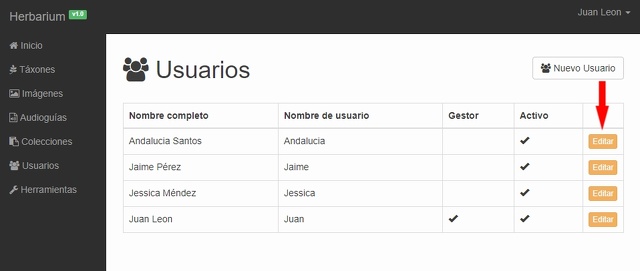
| |
CAMBIO DE CONTRASEÑA
Cualquier usuario, sea gestor o no, puede cambiar su contraseña fácilmente.
| PASO 2 | ||
| El formulario de cambio de contraseña es muy sencillo. Basta con introducir la contraseña actual y la nueva por duplicado. | 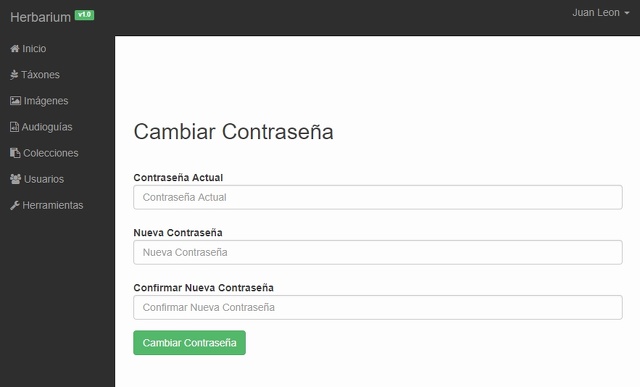
| |
Volver al comienzo del artículo
Para volver al menú del tutorial de Herbarium:
Botanipedia:HERBARIUM
Sitio Web de Herbarium:
https://herbarium.nomenplantor.org